Sosyal Medya Ekipleri Nasıl Daha İyi Yönetilir: 3 Faydalı Araç: Sosyal Medya Denetçisi
Sosyal Medya Araçları / / September 26, 2020
 Pazarlama ekibinizin sosyal medya iş akışını iyileştirecek araçlar mı arıyorsunuz? İhtiyaçlarınıza en uygun aracın hangisi olduğunu merak mı ediyorsunuz?
Pazarlama ekibinizin sosyal medya iş akışını iyileştirecek araçlar mı arıyorsunuz? İhtiyaçlarınıza en uygun aracın hangisi olduğunu merak mı ediyorsunuz?
Bu makalede, pazarlama ekipleri için değerli özelliklere sahip üç sosyal medya yönetim aracı bulacaksınız.
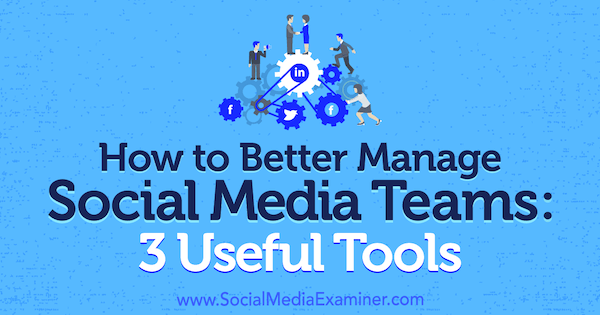
# 1: Statusbrew ile Yayınlamadan Önce Ekibinizin Sosyal Medya Yayınlarını İnceleyin
Kayıt olduktan ve ekip üyelerinizi ekledikten sonra Statusbrew, tüm sosyal profilleriniz için gönderileri kolayca incelemek ve yayınlamak için platformu kullanabilirsiniz. Hatta ekip üyelerine farklı seviyelerde erişim sağlayabilir ve sosyal medya pazarlamanızı bunun aracılığıyla planlayabilirsiniz.
Yapabilirsin Ayda 125 dolara 3 ekip üyesi ekleyin ve 5 ekip üyesi ayda 500 dolara. Bir işletme planı da mevcuttur.
Takım Üyeleri Ekle
Statusbrew işletme hesabınıza ekip üyeleri eklemek için, Takım Üyelerini tıklayınkontrol panelinde.
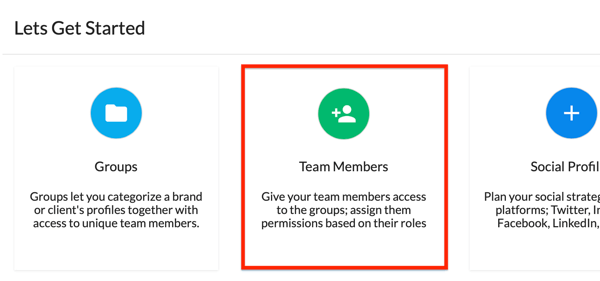
Sonraki sayfada,
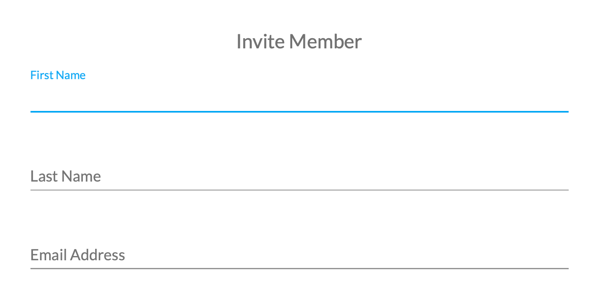
Sonra, yapmanız gereken bu yeni ekip üyesine izinler atayın. Atamak istediğiniz rollerin yanındaki onay kutularını seçin. Yönetici rolünü seçerseniz, bu ekip üyesi yayınları onaylayabilir ve ekip üyelerini yönetebilir. Alternatif olarak, yedi ayrı rolden birini seçebilirsiniz.
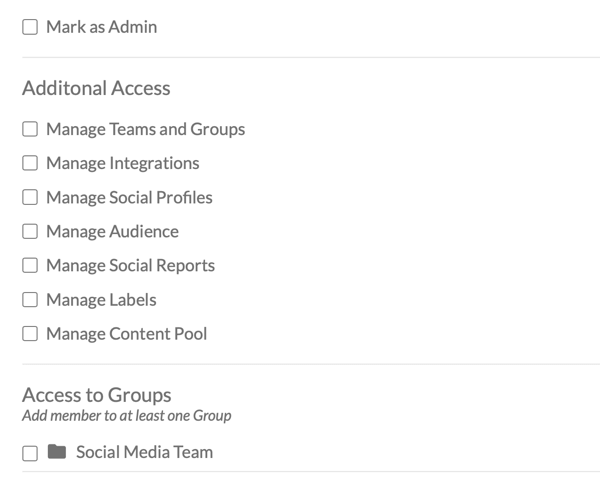
Seçimlerinizi yaptıktan sonra, Kaydet'i tıklayın ve Statusbrew, yeni ekip üyesine bir e-posta daveti gönderecektir.
İncelenmek İçin Bir Gönderi Oluşturun
Ekibinizin gözden geçirmesi için bir sosyal medya gönderisi oluşturmak, kalem simgesini tıklayın sol taraftaki menüde ve Oluştur'u seçin açılır menüden.
Sonra mesajını yaz kutuya ve Görsel ekle, emojilerve bağlantılar ihyaç olduğu gibi. İçin gönderiyi önizleyin, göz simgesini tıklayın ekranın sağ üst köşesinde.
Gönderiyi oluşturmayı bitirdiğinizde, Yayınla'yı tıklayın sayfanın sağ üst köşesinde. Açılır kutuda, yayın ayrıntılarını doldurun gönderiniz için ve emin olunOnaya Gönder onay kutusunu seçin. Sonra Yayınla'yı tıklayın onay için ekibinize göndermek için.
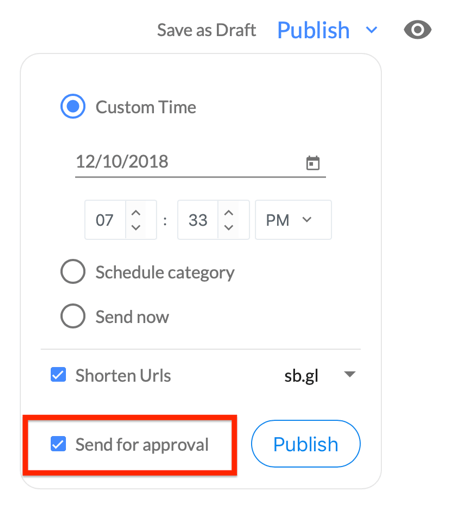
Taslak Gönderileri Yönet
Ekip üyeleri tarafından gönderilen taslak gönderileri incelemek için, kalem simgesini tıklayın sol sütunda ve sonra Taslakları seçin. Ekibinizin taslaklarının tam bir listesini ekranın sağ tarafında göreceksiniz.
Bir taslak gönderiyi onaylamak için, listedeki taslağı seçin ve sonra gri Onayla düğmesini tıklayın (üzerinde çift onay işaretiyle).
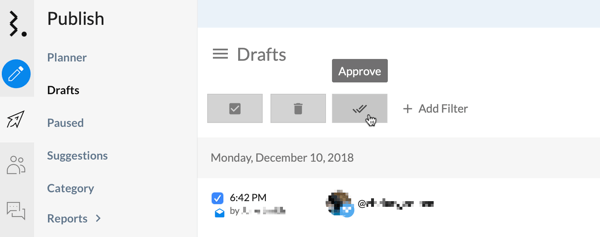
# 2: Buffer ile Takım İçeriğini İnceleyin ve Planlayın
Süre Tampon genellikle tek kullanıcılar tarafından kullanılır, iş planları sosyal medya ekiplerine yardımcı olmak için bir dizi özellik sunar Twitter, Facebook, LinkedIn, Pinterest ve diğer ülkelerdeki gönderileri oluşturun, yönetin, yayınlayın, analiz edin ve raporlayın. Instagram.
Yapabilirsin Ayda 99 $ 'a 5 ekip üyesi ekleyin, Ayda 199 $ karşılığında 10 ekip üyesi ve ayda 399 $ karşılığında 25 ekip üyesi.
Takım Üyeleri Ekle
Buffer işletme hesabınıza ekip üyeleri eklemek için, Yönetici durumuna sahip olmanız gerekir. Yönetici açılır menüsünü açın kontrol panelinizin üst kısmında ve Takım Üyelerini seçin.
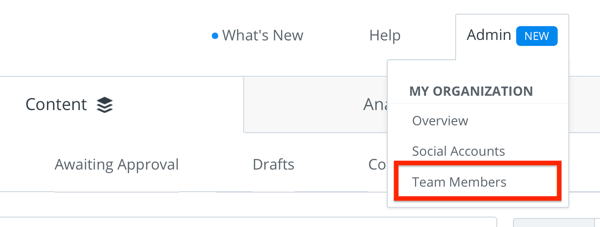
Sonra Yeni Bir Ekip Üyesi Davet Et düğmesini tıklayın.
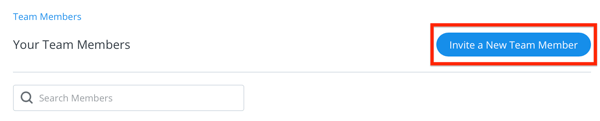
Şimdi ekip üyesinin adını ve e-posta adresini girin. Ayrıca üç erişim seviyesinden birini atayın kontrol panelinize davet ettiğiniz her ekip üyesine.
- İnceleme için taslak yayınlar oluşturmalarını ve göndermelerini istiyorsanız, onlara Onay Gerekli Erişim verin.
- Kendi gönderilerini oluşturmalarını ve başkalarının gönderilerini onaylamalarını istiyorsanız, onlara Tam Gönderi Erişimi verin.
- Sosyal medya hesapları eklemelerini veya kaldırmalarını ve diğer ekip üyelerini yönetmelerini istiyorsanız onlara Yönetici Erişimi verin.
Erişim düzeyini seçtikten sonra, Takım Üyesi Davet Et'e tıklayın. Bu kişi daha sonra kendi Buffer oturum açma bilgilerini oluşturmasını isteyen bir e-posta alacaktır.
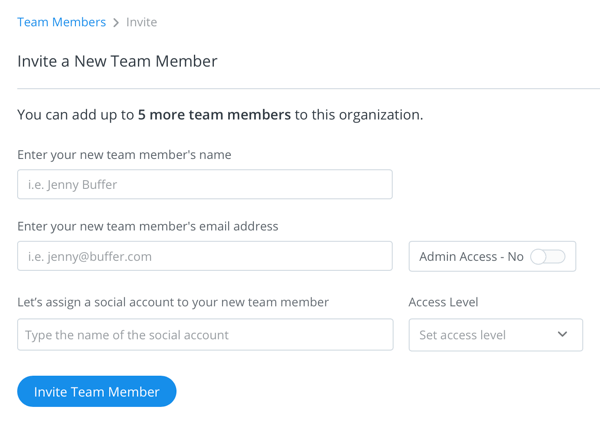
İncelenmek İçin Bir Gönderi Oluşturun
Buffer ile incelenmek üzere bir gönderi oluşturmak için önce işletmenizin sosyal medya profillerinden birini tıklayın kontrol panelinin sol tarafından.
Sonraki, İçerik sekmesini aç ve Taslaklara tıklayın.
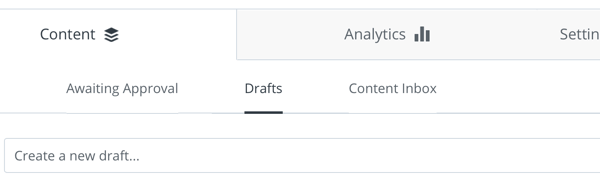
YouTube Pazarlama Eğitimi Alın - Çevrimiçi!

YouTube ile etkileşiminizi ve satışlarınızı artırmak mı istiyorsunuz? Ardından, kanıtlanmış stratejilerini paylaşan en büyük ve en iyi YouTube pazarlama uzmanları toplantısına katılın. Şunlara odaklanan adım adım canlı talimat alacaksınız YouTube stratejisi, video oluşturma ve YouTube reklamları. Kanıtlanmış sonuçlar elde eden stratejileri uygularken, şirketiniz ve müşterileriniz için YouTube pazarlama kahramanı olun. Bu, Social Media Examiner'daki arkadaşlarınızdan canlı bir çevrimiçi eğitim etkinliğidir.
DETAYLAR İÇİN TIKLAYINIZ - 22 EYLÜL SATIŞI SONA ERİYOR!Ardından, güncellemenizi oluşturmak için Ne Paylaşmak İstersiniz kutusuna tıklayın. Metin içeriğinizi yazın ve sonra Resim veya Video Ekle'yi tıklayın görsel içerik eklemek için. Hatta yapabilirsin emoji simgesini tıklayın sağ üst köşede uygun emojileri ekleyin.
Gönderi öğelerinden memnun olduğunuzda, Taslaklara Ekle'yi tıklayın yayınınızı incelenmek üzere yerleştirmek için.
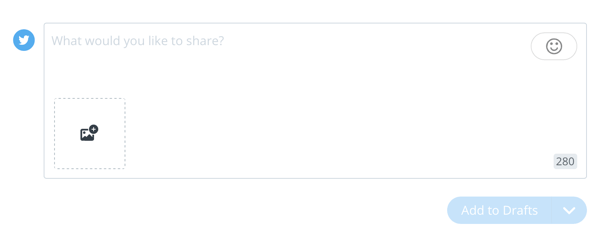
Taslak Gönderileri Yönet
Taslak halindeki bir gönderiyi incelemek için, Taslaklar bölümünü aç. Bir gönderiyi olduğu gibi onaylamak için, Sıraya Ekle bağlantısını tıklayın posta kutusunun sağ alt köşesinde. Ayrıca, sıranıza eklemeden önce gönderide düzenleme yapma veya bir taslak gönderiyi silme seçeneğiniz de vardır.
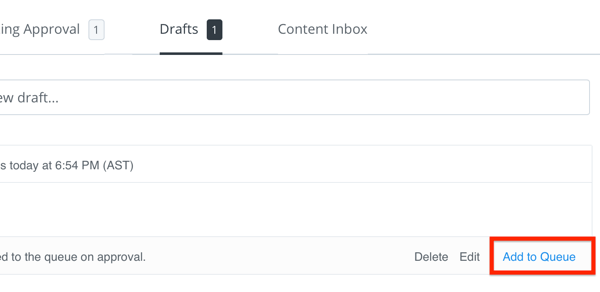
# 3: Agorapulse ile Takım Görevlerini ve İş Akışını Yönetin
Agorapulse Facebook, Twitter, Instagram, LinkedIn ve YouTube için tüm sosyal medya içeriği girişimlerinizi tek bir platformda birleştirir. Yerleşik performans kontrol panelinde sosyal medya istatistikleri ve çeşitli KPI'lara dayalı performans analizi bulunur. Veriler, herkes tarafından kullanılabilmesi için anlaşılması kolay bir görsel formatta gösterilir.
Agorapulse ayrıca ekip üyeleri arasında kolay ve sorunsuz işbirliği için bazı yararlı özelliklere sahiptir. Yapabilirsin Ayda 99 dolara 3 kullanıcı ekleyin, 6 kullanıcı ayda 199 dolar ve 12 kullanıcı ayda 299 dolar. Aylık 39 $ karşılığında herhangi bir kademeye ek kullanıcılar eklenebilir.
Takım Üyeleri Ekle
Ekip üyeleri eklemek için Yönetici erişiminizin olması gerekir. İnsan siluetini tıklayın panonun sağ üst köşesinde. Sonra davet etmek istediğiniz kişinin e-posta adresini girin ve uygun bir rol seçin onlar için:
- Gelen kutunuzu yönetmelerini, içeriği izlemelerini ve taslakları onay için planlamalarını istiyorsanız, onlara Moderatör rolünü verin.
- İçeriği onaylayıp yayınlamalarını ve Yönetici olarak hareket etmenin yanı sıra raporları dışa aktarmalarını istiyorsanız, onlara Düzenleyici rolünü verin.
- Ekip üyelerini yönetmenin yanı sıra Editör olarak hareket etmelerini istiyorsanız, onlara Yönetici rolünü verin.
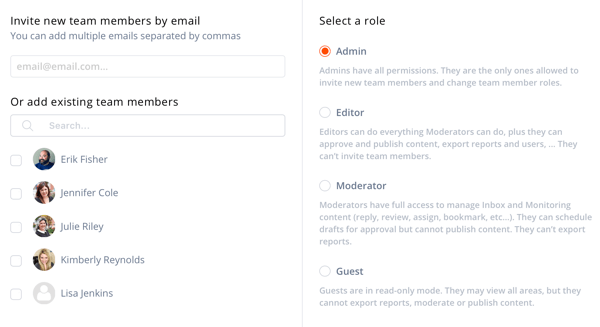
Ekip üyenizi davet ettikten sonra, benzersiz bir giriş bağlantısı içeren bir e-posta alacaklar.
İncelenmek İçin Bir Gönderi Oluşturun
Agorapulse ile incelenmek üzere bir gönderi oluşturmak için, yayınlamak istediğiniz sosyal profili seçin. Açılan Yayınla penceresinde, İçeriğinizi Yazın… metin kutusuna tıklayın -e taslak gönderinizi oluşturun. Yapabilirsin bağlantı, video, resim ve emoji ekle. Gönderinizin tam olarak olması gerektiği gibi göründüğünden emin olmak için bu pencerenin Önizleme bölümünü kullanın.
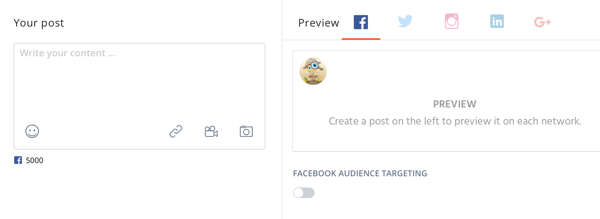
Taslaktan memnun olduğunuzda, Zamanlama seçeneği düğmesini seçin pencerenin sağ alt köşesine ve ardından İleri düğmesine tıklayın.
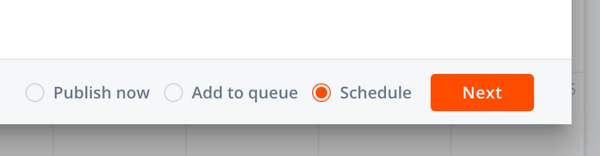
Sonraki sayfada, bir saat, tarih ve yayınlama sıklığı ayarlayın gönderiniz için.
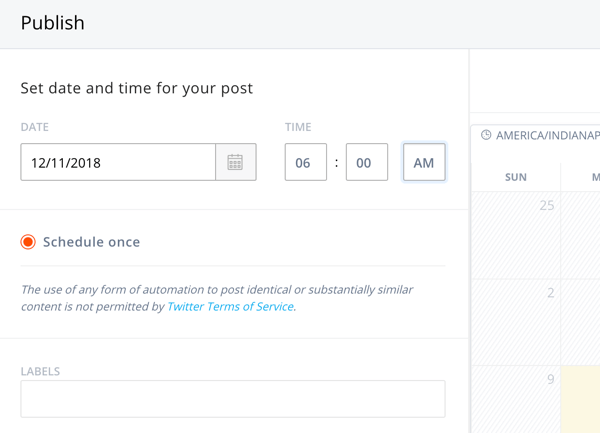
Sonra Onaya Gönder düğmesini tıklayın Gönderiyi bir Editöre veya Yöneticiye atamak için.
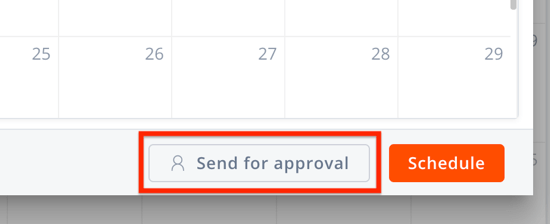
Taslak Gönderileri Yönet
Onayınızı bekleyen bir gönderi olduğunda, uygulama içi bildirim ile birlikte bir e-posta bildirimi alırsınız. Bu makale, bir gönderiyi masaüstü aracılığıyla onaylamak için izlenecek yolu gösterir.
Yayıncılık sekmesini açın ve Bana Atanmış'a tıklayın.
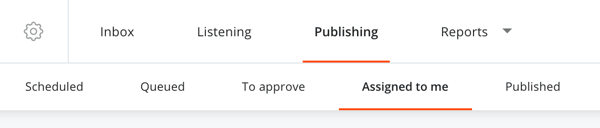
Sonra bir taslağa tıklayın açın ve gözden geçirin. Buradan, Düzenle düğmesini tıklayın -e değişiklik yapmak gönderiye Görev Ata'yı tıklayın -e bir ekip üyesine geri gönder daha fazla geliştirme için veya Bu İçeriği Onayla'yı tıklayın.

Profesyonel İpucu: tüm taslakları kontrol et onay bekleniyor, Onaylamak İçin bölümünü tıklayın sayfanın üst kısmında. Tatildeyken başka bir takım üyesinin görevlerini yerine getirmeniz gerekiyorsa, bu çok yararlı bir özelliktir!
Sonuç
Markanız için sosyal medyada güçlü bir varlığa sahip olmak önemlidir. Ancak tüm kanallarınızda tutarlı olmak daha da önemlidir. Bir sosyal medya ekibiyle çalışıyorsanız, yukarıdaki üç araç, sosyal medya hesaplarınız için iş akışını daha verimli bir şekilde yönetmenize yardımcı olacaktır.
Ne düşünüyorsun? Ekibiniz için bu sosyal medya araçlarından herhangi birini kullanıyor musunuz? Bu listeye takımlar için başka araçlar ekler misiniz? Aşağıdaki yorumlar bölümünde görüşlerinizi bize bildirin.
Pazarlamacılar için sosyal medya araçlarıyla ilgili daha fazla makale:
- Etkileyici ilişkilerini ve kampanyalarını yönetmenize yardımcı olacak üç araç bulun.
- Etkileyici pazarlamasından, çevrimiçi bahislerden ve müşteri adayı oluşturmadan yararlanmanıza yardımcı olacak üç sosyal dinleme aracını keşfedin.
- Marka bilinirliğini artıracak, müşteri sadakatini güçlendirecek ve etkileşimli bir topluluk oluşturacak Instagram içeriği sunmanıza yardımcı olacak araçlar bulun.


